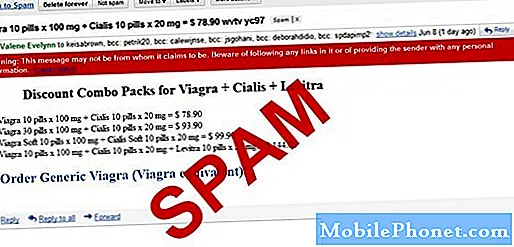Inhoud
Voortdurend worden gepeperd door advertenties of pop-ups is een van de meest vervelende ervaringen in Android. De gids voor probleemoplossing van vandaag zal u vertellen hoe u van dit digitale ongedierte af kunt komen. Hoewel we dit doen voor gebruikers van # GalaxyNote8, kunnen onze suggesties ook worden toegepast op elk Samsung-apparaat dat u gebruikt, dus zorg ervoor dat u deze pagina een bladwijzer maakt voor toekomstig gebruik.
Het probleem van vandaag: een Galaxy Note8 repareren die steeds advertentie-pop-ups laat zien
Advertenties blijven seconden op mijn telefoon verschijnen. Gedurende de dag gebeurt het minstens 40 - 50 keer. In de linkerbenedenhoek staat een vierkant vak met de tekst 'afmelden'. Mijn gsm-provider heeft geprobeerd dingen aan hun kant te doen en liet me dingen op mijn telefoon doen en het probleem is niet opgelost. De enige andere optie die ik moet doen als het niet kan worden opgelost, is om de fabrieksinstellingen op mijn telefoon te herstellen naar waar ik alles verlies waarvan geen back-up is gemaakt. weet je hoe je het probleem kunt oplossen zonder dat ik de fabrieksinstellingen moet herstellen? - Jedsgirln08
Oplossing: Hallo Jedsgirln08. Aanhoudende advertenties of advertentie-pop-ups op uw Note8 betekent dat het apparaat is geïnfecteerd door een adware of een andere slechte app die dient als gateway voor andere kwaadaardige apps om zichzelf te installeren. Dit kan gebeuren als je een e-mail hebt geopend en op een boobytraps-link hebt geklikt, schadelijke websites in je webbrowser hebt bezocht of verdachte apps hebt geïnstalleerd. Dit zijn de drie meest voorkomende manieren om een Android-apparaat te infecteren en helaas zijn de enige effectieve methoden om het probleem op te lossen:
- eerst de fabrieksinstellingen herstellen
- voorkomen dat de telefoon opnieuw wordt geïnfecteerd na een reset.
Scan uw telefoon met antivirus-apps
Hoewel sommige gebruikers advertentie-pop-ups eerder konden adresseren door hun apparaat te scannen met een antivirus-app, kan dit voor u wel of niet werken. Er is altijd een kat-en-muisspel tussen antivirusontwikkelaars en kwaadwillende partijen die deze stiekeme apps of virussen maken. Als de malware of pop-upvensters op uw telefoon op dit moment verouderd zijn, kunnen nieuwere antivirusdefinities u helpen deze van uw telefoon te verwijderen.
Er zijn veel gratis antivirus-apps in de Play Store die u kunt proberen (wees voorzichtig met sommige, want sommige slechte apps kunnen zich ook voordoen als legitieme antivirus-apps). Probeer bij bekende merken zoals AVG, Norton, enz. Te blijven. Probeer de nodige zorgvuldigheid te betrachten bij het zoeken naar opties door wat onderzoek te doen. U kunt beginnen met het bekijken van deze lijst met goede antivirus-apps.
Als u eenmaal heeft besloten welke antivirus-app u wilt gebruiken, moet u ervoor zorgen dat u niet nog een vergelijkbare app installeert en deze tegelijk uitvoert. Als twee antivirus-apps het apparaat samen scannen, kan dit prestatieproblemen veroorzaken. Als je een andere wilt proberen, zorg er dan voor dat je de eerste verwijdert voordat je de tweede installeert.
Start op in veilige modus
Als deze pop-ups zijn gestart nadat u een bepaalde app hebt geïnstalleerd, of als u vermoedt dat een app de reden ervoor is, kunt u proberen uw telefoon op te starten in de veilige modus. Veilige modus blokkeert apps en services van derden, dus het is een goede manier om ongewenste apps te verwijderen. Het helpt u ook te bepalen of uw vermoeden over een mogelijk probleem met een app van derden juist is.
Om uw apparaat op te starten in de veilige modus:
- Schakel het apparaat uit.
- Houd de aan / uit-toets ingedrukt voorbij het modelnaamscherm dat op het scherm verschijnt.
- Laat de aan / uit-toets los wanneer SAMSUNG op het scherm verschijnt.
- Onmiddellijk nadat u de aan / uit-toets heeft losgelaten, houdt u de toets Volume omlaag ingedrukt.
- Blijf de toets Volume omlaag ingedrukt houden totdat het apparaat opnieuw is opgestart.
- Wanneer de veilige modus in de linkerbenedenhoek van het scherm wordt weergegeven, laat u de toets Volume omlaag los.
- Laat de telefoon enige tijd draaien en kijk of de pop-ups terugkeren. Als ze dat niet doen, betekent dit dat er een app van derden is waardoor ze verschijnen.
Om te bepalen welke van uw apps de problemen veroorzaken, moet u de telefoon opnieuw opstarten in de veilige modus en deze stappen volgen:
- Start op in veilige modus.
- Controleer het probleem.
- Zodra u heeft bevestigd dat de schuld van een app van een derde partij is, kunt u apps afzonderlijk gaan verwijderen. We raden u aan te beginnen met de meest recente die u heeft toegevoegd.
- Nadat u een app hebt verwijderd, start u de telefoon opnieuw op naar de normale modus en controleert u het probleem.
- Herhaal stap 1-4 als uw Note8 nog steeds problematisch is.
- Blijf dezelfde cyclus doorlopen totdat u de schuldige heeft geïdentificeerd.
Veeg de telefoon schoon
Als je je Note8 niet in de veilige modus kunt opstarten of als het probleem aanhoudt nadat je alle apps van derden hebt verwijderd, is je enige andere keuze de fabrieksinstellingen.
Om uw Note8 in de fabriek te resetten:
- Maak een back-up van uw gegevens met Smart Switch.
- Schakel het apparaat uit.
- Houd de toets Volume omhoog en de Bixby-toets ingedrukt en houd vervolgens de aan / uit-toets ingedrukt.
- Wanneer het groene Android-logo wordt weergegeven, laat u alle toetsen los (‘Systeemupdate installeren’ wordt ongeveer 30-60 seconden weergegeven voordat de menu-opties van het Android-systeemherstel worden weergegeven).
- Druk meerdere keren op de toets Volume omlaag om ‘gegevens wissen / fabrieksinstellingen herstellen’ te markeren.
- Druk op de aan / uit-knop om te selecteren.
- Druk op de volume-omlaagtoets totdat ‘Ja - verwijder alle gebruikersgegevens’ is gemarkeerd.
- Druk op de aan / uit-knop om de masterreset te selecteren en te starten.
- Wanneer de masterreset is voltooid, wordt ‘Systeem nu opnieuw opstarten’ gemarkeerd.
- Druk op de aan / uit-toets om het apparaat opnieuw op te starten.
Flash de firmware opnieuw
Als alternatief kunt u ook de firmware van uw apparaat flashen om deze schoon te vegen. Knipperen is het Android-equivalent van het installeren van een nieuwe versie van het Android-besturingssysteem door de huidige te overschrijven. procedures verschillen per telefoonmodel, dus u moet ervoor zorgen dat u een goede handleiding volgt voor uw specifieke telefoonmodel. U wilt uw Note8 niet blokkeren door firmware van een andere provider te gebruiken. Knipperen wordt meestal niet aanbevolen voor gemiddelde gebruikers, alleen vanwege de risico's, dus als u er nog nooit van hebt gehoord, kunt u Samsung het voor u laten doen. Samsung raadt gebruikers officieel niet aan om hun telefoons zelf te flashen. Breng uw apparaat gewoon naar een Samsung Servicecenter en laat ze de telefoon wissen. Net als Factory Reset, worden uw gegevens gewist, dus zorg ervoor dat u een back-up van uw bestanden maakt voordat u eropuit trekt.
Hoe voorkom je dat advertentie-pop-ups of virussen je Note8 infecteren?
De meest voorkomende reden waarom pop-ups of virussen een apparaat infecteren, is door een slechte app te installeren. Sommige van deze apps lijken in eerste instantie mogelijk legitiem. Ze zijn er in alle vormen, zoals games, productiviteits-apps, personalisatie-apps of zelfs dating-apps. Als je er eenmaal een hebt geïnstalleerd, kan het de komende dagen prima werken, maar het zou later in zijn kwaadaardige vorm veranderen om andere apps of virussen toe te staan je apparaat over te nemen. Sommige malware kan de Play Store-app of uw webbrowser kapen, zodat ze advertenties kunnen weergeven of u kunnen omleiden naar een downloadpagina in de Play Store. Anderen nemen gewoon het hele besturingssysteem over en dwingen het om andere taken op de achtergrond uit te voeren.
Dus om te voorkomen dat uw apparaat opnieuw geïnfecteerd raakt na een fabrieksreset, wilt u ervoor zorgen dat u alleen apps installeert die u vertrouwt. Blijf bij officiële apps en vermijd die van louche ontwikkelaars. Als u niet zeker weet of u er een kunt vertrouwen of niet, bekijk dan de recensies van andere gebruikers. Als de app er al een tijdje staat, hebben sommige gebruikers er mogelijk al beoordelingen voor gegeven. Als je telefoon opnieuw geïnfecteerd raakt na een fabrieksreset, betekent dit dat een van de apps die je hebt geïnstalleerd slecht is. In dit geval moet u nog een ronde fabrieksreset uitvoeren. Zorg er vervolgens voor dat u beter controleert welke apps u opnieuw wilt installeren. Als dit nog een keer gebeurt, heb je het alleen aan jezelf te wijten.